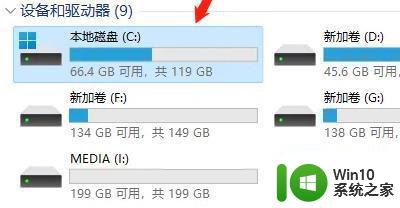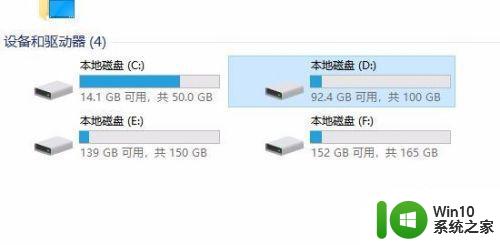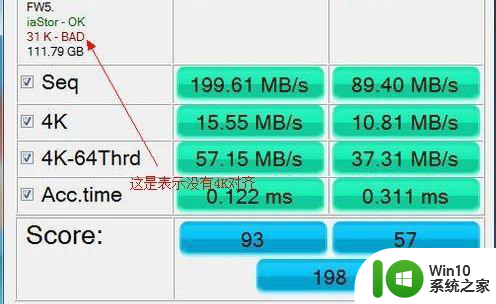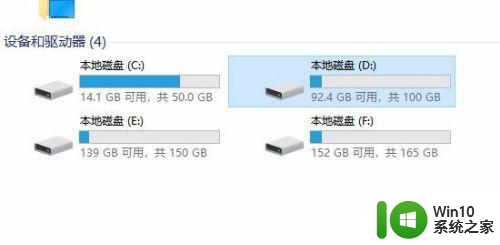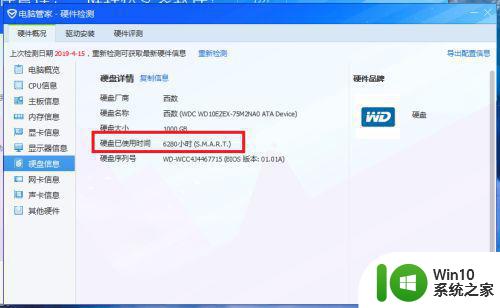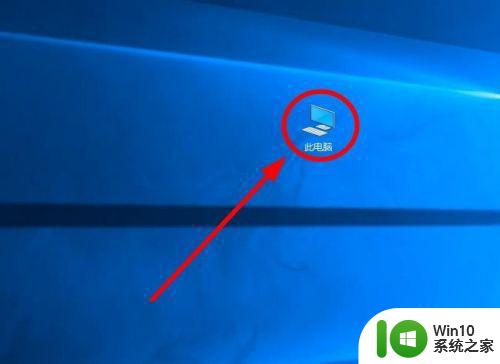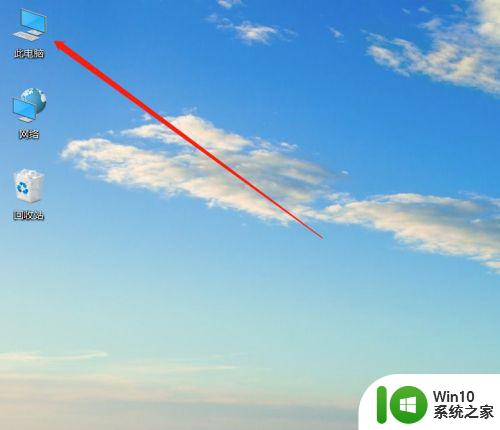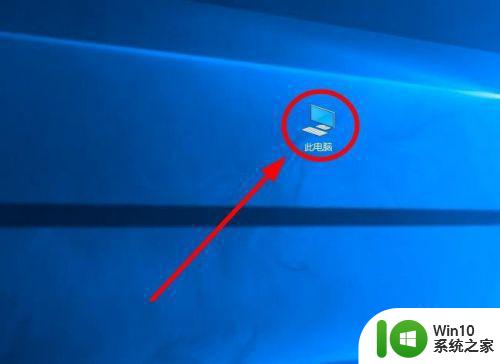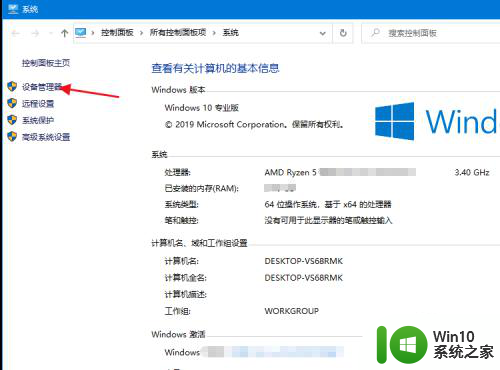怎么看电脑硬盘是不是固态硬盘 如何判断电脑是否使用固态硬盘
更新时间:2023-09-06 13:42:40作者:yang
怎么看电脑硬盘是不是固态硬盘,如今随着科技的不断进步,电脑硬盘的种类也越来越多样化,其中固态硬盘作为一种新型存储设备,其速度和性能优势备受用户追捧。很多人在购买电脑时并不清楚自己所使用的硬盘类型,于是如何准确判断电脑是否采用固态硬盘成为了一个重要问题。本文将为大家介绍几种简单的方法,帮助大家快速判断电脑是否使用了固态硬盘。
解决方法:
1、打开电脑,在电脑桌面上找到计算机或我的电脑并点击选中。
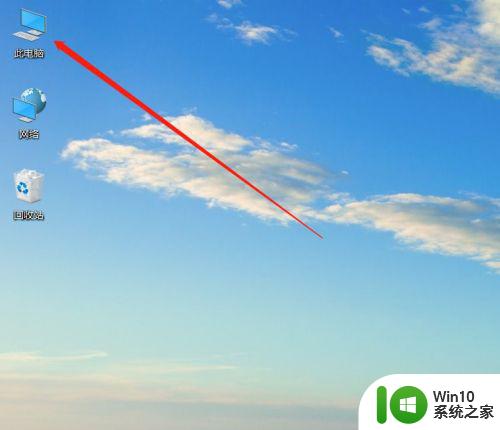
2、点击鼠标右键打开右键中所有的菜单。
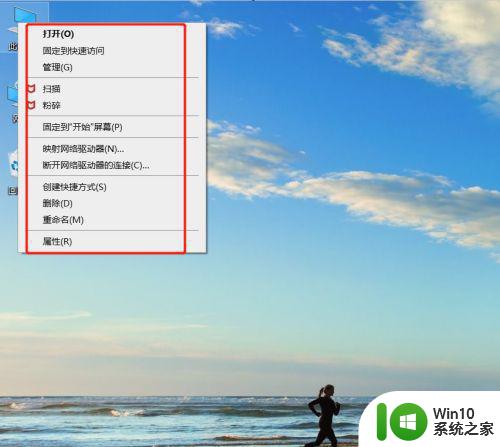
3、在右键菜单中找到管理功能选项并点击打开。
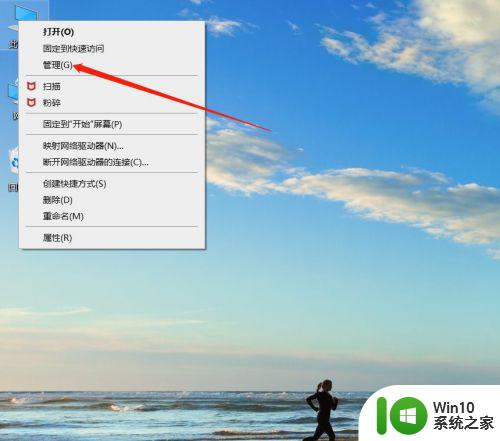
4、在管理页面中的左侧菜单栏中找到设备管理器并点击打开。
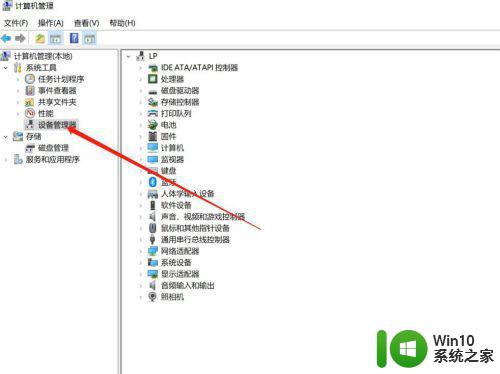
5、在右侧设备管理器树型列表中找到磁盘管理器并点击。
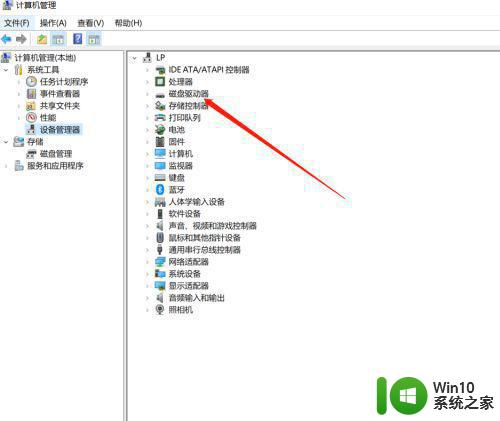
6、在磁盘管理器列表中如果看到有SSD的硬盘,即表示此电脑中有固态硬盘。
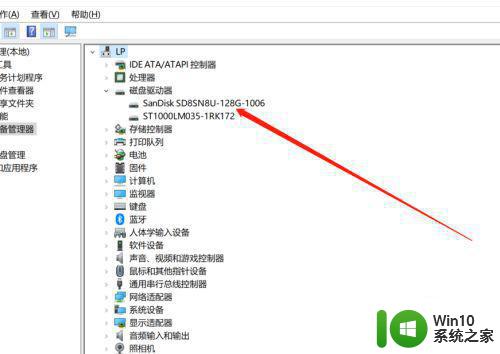
以上是如何检查电脑硬盘是否为固态硬盘的全部内容,如果您遇到此类问题,可以按照这些步骤进行解决,希望这能对您有所帮助。